Endre domenet på mitt administrerte WordPress-nettsted
OBS: Hvis du er en ny Managed WooCommerce Stores Essentials-kunde som prøver å koble et domene til en ny butikk, ikke vær redd – du har kommet til rett sted! Hopp til trinn 4.
Påkrevd:
- Hvis domenet (eller noen av underdomenene) brukes av en annen hostingkonto, inkludert eventuelle underdomener, må du fjerne det fra denne kontoen først (cPanel/Plesk).
- Hvis du har et SSL-sertifikat på hostingkontoen din, må du avinstallere det før du endrer det primære hostede domenet.
Du kan endre domenenavnet for Managed WordPress-nettstedet ditt.
- Gå til GoDaddy-produktsiden.
- Klikk på Administrer alle ved siden av Managed WordPress på siden Mine produkter.
- For nettstedet som bruker domene du vil endre, velger du menyen
 og deretter Innstillinger.
og deretter Innstillinger. - I Domener-delen velger du Legg til, og deretter velger du Nytt hoveddomene.
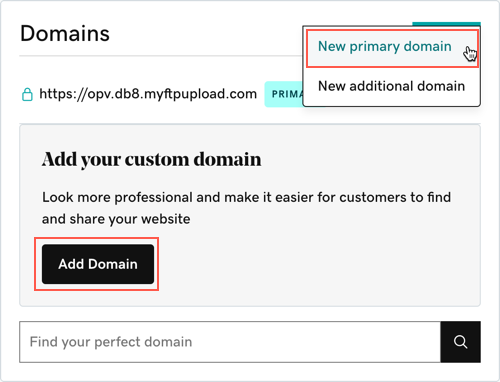
- Under Velg hvor du ønsker å publisere velger du domenet fra domenene i GoDaddy-kontoen.
Merk: Når det gjelder det kanoniske WWW-navnet (CNAME), er det generelt forstått at mest trafikk er nettrafikk på Internett. Derfor er ikke «WWW» lenger påkrevd for å dirigere trafikk til nettserveren. Standardinnstillingene for WWW CNAME sørger for at besøkende på www.coolexample.com blir omdirigert til coolexample.com.
- (Valgfritt) Hvis du bruker et domene som ikke er registrert i samme GoDaddy-konto, velger du Bruk et annet domene. I feltet fyller du inn domenet du ønsker å bruke (for eksempel coolexample.com).
- Velg Fortsett .
Hvis domenet du skal bruke, er i den samme GoDaddy-kontoen, oppdaterer vi DNS-en for deg.
Påkrevd: I følgende situasjoner trenger vi hjelp til å fullføre koblingen av domenet til nettstedet ditt.
- Hvis domenet ditt er registrert i en annen GoDaddy-konto, må du logge deg på den kontoen og oppdatere DNS A-oppføringen med den oppgitte IP-adressen.
- Hvis domenet ikke er registrert med GoDaddy, må du logge deg på domeneregistratoren din for å oppdatere A-posten for DNS med IP-adressen oppgitt.
Merk: Det kan hende du ikke vil se det nye domenet før etter 24–48 timer, da det er tiden det kan ta DNS å endres.
Mer informasjon
- Du kan manuelt angi et domene som ikke er registrert i GoDaddy-kontoen din, ved å oppdatere A-posten for dette domenet for å peke det til IP-adressen for administrert Managed WordPress.
- Kom i gang med WordPress